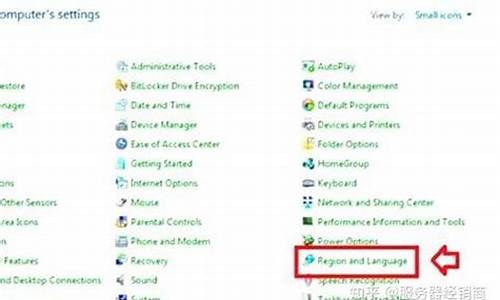增加电脑系统音量,电脑系统声音如何再增大
1.电脑系统没有声音怎么办
2.怎么加大电脑声音?
3.笔记本电脑声音太小怎么调大

电脑无音看似简单,其实有时问题比较复杂,既涉及到硬件方面的问题又涉及到软件方面的问题。因此,要先查明原因,看是软件还是硬件出了故障,然后针对问题对症下药。千万不能原因不明,就乱捣一气,搞不好会把系统弄瘫痪,麻烦就大了。
检查设备连接检查声卡、连接线,以及音箱等设备是否连接正常;运行杀毒软件进行杀毒;
检查设备驱动右击“我的电脑”----“属性”---“硬件”----“设备管理器”,打开“声音、和游戏控制器”有无问题,即看前面有没有出现**的“?”。如有,重新安装这个设备的驱动程序进行解决;
设置音量图标有声音但不见小喇叭时,打开控制面板----声音和设备----音量,在“将音量图标放入任务栏”前打上对号;
添加Windows组件无声音又无小喇叭时,打开控制面板----添加与删除程序----添加删除Windows组件,在“附件和工具”前打对号,点击“下一步”,然后,关机重启,系统会提示安装新硬件,按照提示进行安装即可;
升级声频驱动程序卸载声卡驱动程序,重新进行安装或升级声频驱动程序;
重装系统和驱动程序当安装声卡驱动程序时出现“找不着AC晶片”提示,有可能是电脑中毒,或者因违规操作误删了声卡驱动程序,抑或是内部软件冲突。解决的办法是重装系统和驱动程序。
等待一段时间干脆不予理睬,关机后等待一段时间后再重新开机,有时声音问题会自行解决。不妨你可以试试。
电脑系统没有声音怎么办
一、首先,打开笔记本电脑,进入Windows10系统,在桌面右下角右键点击“声音”图标,在右键菜单中选择“声音”,点击打开。
二、然后,在对话框中选择“扬声器和听筒”,点击打开。
三、然后,在对话框中下方选择“属性”,点击打开。
四、然后,在窗口中选择“增强”选项卡,点击打开。
五、最后,在对话框中将“响度均衡”勾选,即可扩大电脑音量,问题解决。
怎么加大电脑声音?
电脑系统没有声音可以让人十分烦恼,但这并不是什么棘手的问题,我们需要按照以下步骤进行排查:
第一步:检查音量设置
首先,我们需要检查一下系统的音量设置。在电脑右下角的音量图标上点击右键,选择“音量”或“音频设备”,确认音量调节器是否已设为最大,以及扬声器或耳机是否正确连接。
第二步:检查扬声器或耳机
如果音量调节器已设为最大,并且扬声器或耳机已经连接正确,那么问题可能出在扬声器或耳机上。我们需要确保扬声器或耳机是正常工作的,可以通过测试其他音频设备来确认。
第三步:检查音频驱动程序
如果扬声器或耳机已经确认正常,那么问题可能出在音频驱动程序上。我们需要检查音频驱动程序是否正确安装,是否需要更新或修复。可以通过打开设备管理器,找到“声音、和游戏控制器”这一项,查看是否存在驱动程序错误或需要更新的设备。
第四步:卸载并重新安装音频驱动程序
如果确认驱动程序存在问题,我们可以先尝试卸载驱动程序,然后重新安装最新版本的驱动程序。可以通过在设备管理器中找到需要卸载的音频设备,右击设备并选择“卸载设备”,然后重新下载并安装正确的驱动程序。
总之,以上步骤可以帮助我们解决电脑系统没有声音的问题。常见的原因通常是音量设置不正确、扬声器或耳机出现问题,或者是音频驱动程序出现问题。通过检查这些问题并解决它们,我们可以让电脑的声音恢复正常。
笔记本电脑声音太小怎么调大
以下是一些增加电脑声音的方法:
1. 调整电脑内置扬声器的音量:右键单击任务栏上的音量图标,选择“音量混合器”,然后将每一个应用程序的音量调整到最大。
2. 连接一套外置扬声器:如果你的电脑没有内置扬声器或者内置的声音太小,可以连接一套外置扬声器。外置扬声器可以通过USB线或者音频线连接到电脑上。
3. 安装声卡驱动程序:如果你的电脑声音太小,可能是因为没有安装声卡驱动程序。你可以前往电脑制造商的官方网站下载并安装最新版的声卡驱动程序。
4. 使用音频增强软件:有许多音频增强软件可以帮助增加电脑的音量。例如,你可以尝试使用Boom 3D、DFX音效增强器等软件。
5. 使用音频播放器的增强器:一些音频播放器,如VLC、Winamp等,可以通过其内置的音频增强器来增加音量。在播放音频文件时,可以尝试使用这些增强器来提高音量。
笔记本电脑声音太小调大方法:
第一种方法,直接点击电脑桌面右下方的音量图标,向右拉动即可调大电脑音量;
第二种方法,点击左下角的开始,在弹出的窗口中,选择设置,进入Windows设置界面,单击系统选项,在左侧找到声音功能项并点击进入,找到主音量,将音量向右拉动,即可调大电脑音量,点击相关的设置下方的声音控制面板,选择声音选项卡,还可进行声音的其它详细设置。
声明:本站所有文章资源内容,如无特殊说明或标注,均为采集网络资源。如若本站内容侵犯了原著者的合法权益,可联系本站删除。